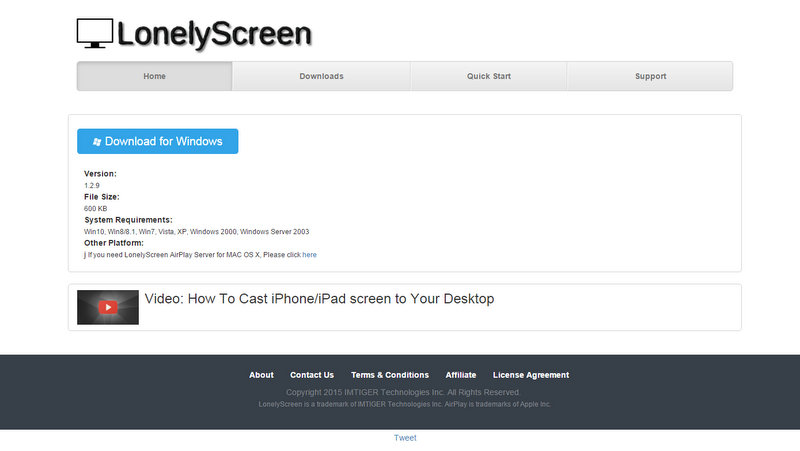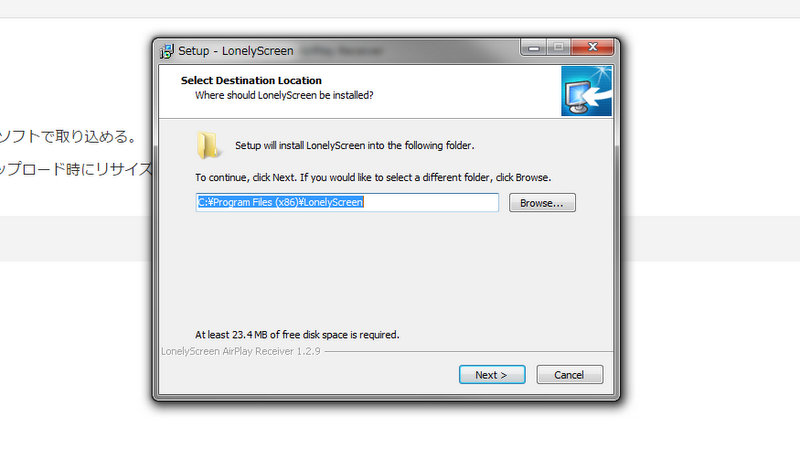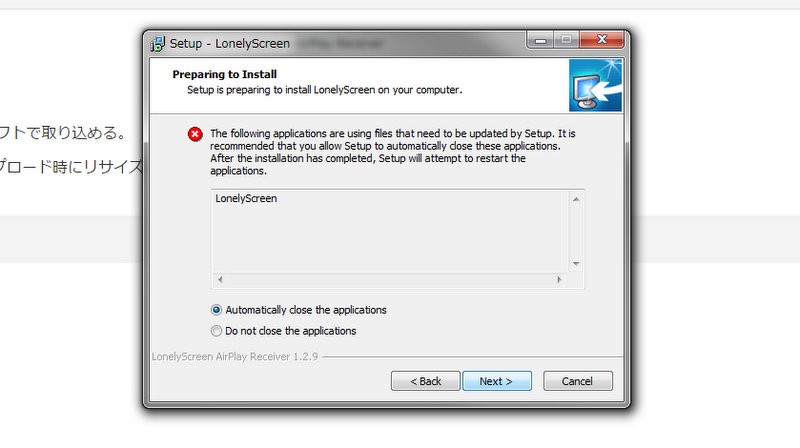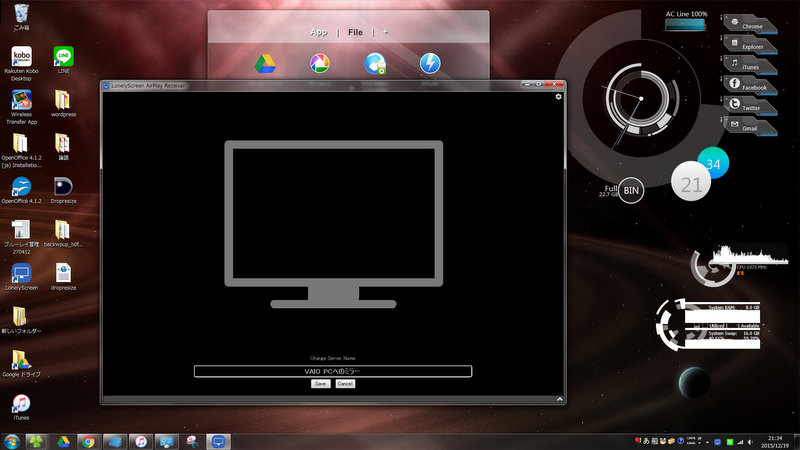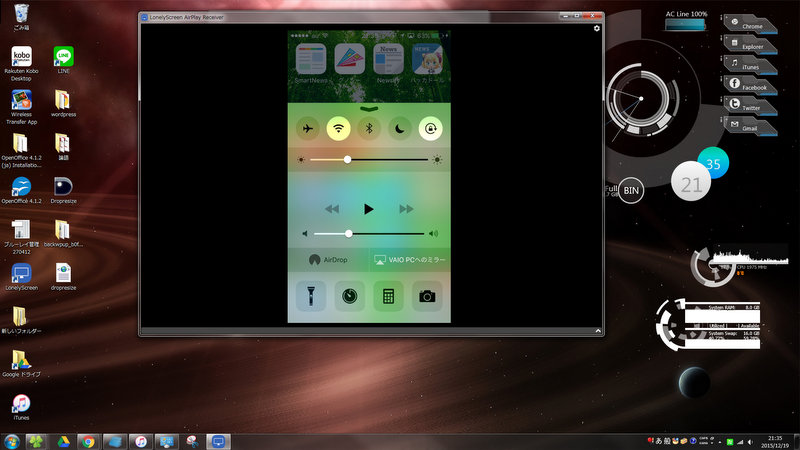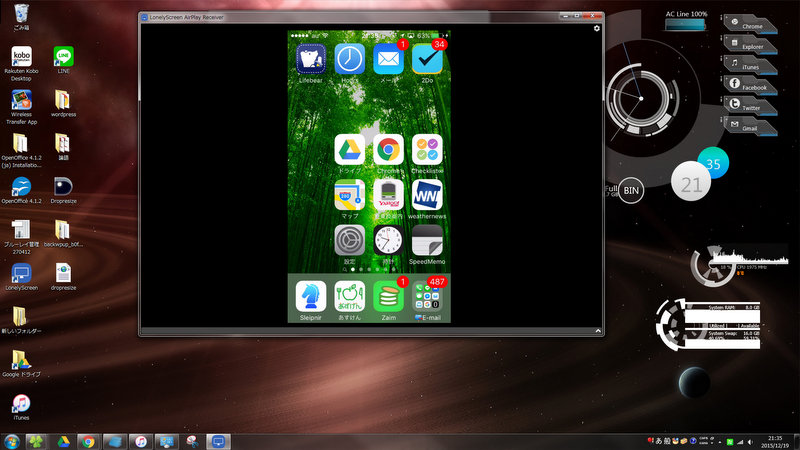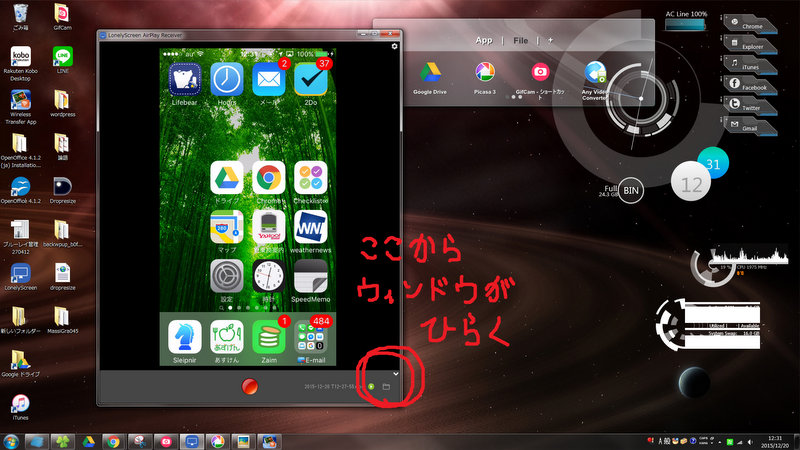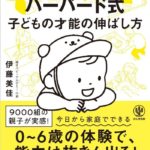こんにちは。ゆずぽんです。
今回はiphoneやipadからPCへのミラーリング方法を紹介します。

iPhoneに関係のブログを書いているとiPhone画面のスクリーンショットを投稿したくなる時がよくあります。
撮ったスクリーンショットを一枚ずつPCへ転送という方法もありますが、時間がかかります。
そこでフリーソフトを使ってPCに直接iphoneの画面を映してみたいと思います。
以下は、幾つかのソフトを検討した結果、私が一番お勧めしたいミラーリングソフト「LonelyScreen」の説明です。
LonelyScreen のインストール
以下のURLにアクセスしソフトをダウンロードします。
http://www.airserver.com/en/download
追記:2016年2月11日(現在)
現在、上記のリンクがエラーとなっております。窓の杜にDLファイルがありますのでそちらから入手いただければと思います。
http://www.forest.impress.co.jp/library/software/lonelyscreen/
インストールは画面に従い進行するだけなので簡単です。
ソフトを起動後、iPhone側で表示されるPC名を設定します。
iphone画面の下から設定画面を開くと「AirPlay」が選択できるようになっています。
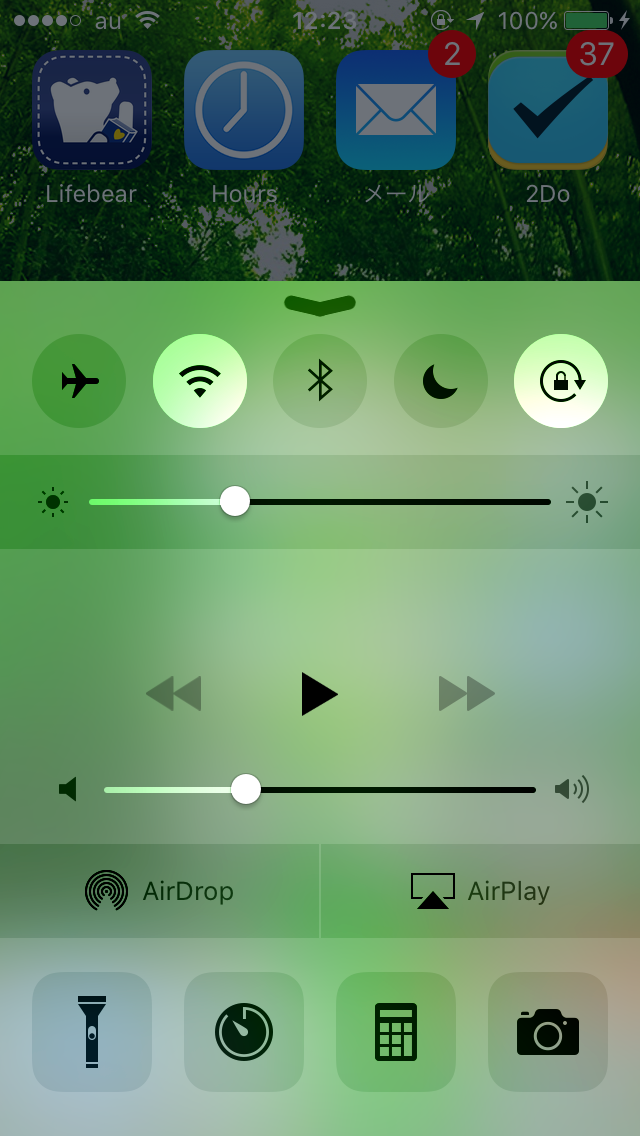
「AirPlay」をタッチして先ほど名称をつけたPCを選択し、ミラーリング機能を有効にします。

接続が完了するとPC画面上にiPhone画面が映し出されるようになります。
LonelyScreenは動画録画機能もあるフリーソフト
LonelyScreenには動画を録画する機能もついています。
少しわかりづらいですが、右下の矢印から録画ボタンを表示できます。
録画した動画はこんな感じで再生できます。
他のミラーリングソフトと異なり無料で使えます
実は他にもPCにiPhone画面を出力するソフトは幾つかあります。
私も幾つか試しましたが一番しっくりきたのは「LonelyScreen」でした。
以下、私が検討したソフトです。
・Reflector (有料)
・Air Server (有料)
・5KPlayer (アップルTVが必要)
他にもソフトはありましたが、どれも有料のもの、あるいは無料でも制限時間がついているものなどでした。
まとめ
いかがでしたか?
iPhone画面のキャプチャができるようになればブログを書くときに伝えたいことを読み手に伝えやすくなります。
最近ではYoutubeで動画を投稿される方も増えているので、そういった方はミラーリング → 動画キャプチャ ですぐにYoutubeへアップロードできるようになりますね。
いろいろなミラーリングソフトがありますが、無料で動画録画もできるという点で当面はLonelyScreenを使用していきたいと思います。